Sida makarafoonka loogu dhegeysto aaladda dib-u-ciyaarista ee Windows 11/10
Windows 11/10 waxa ay u ogolaataa isticmaalayaasha PC in ay dhegaystaan qalabka muusiga ee la qaadi karo ama qalab kale oo ku xidhan jaakadda makarafoonka iyada oo loo marayo qalab dib-u-ciyaar oo la doortay sida kuwa ku hadla kombayutarkaga ama taleefoonka dhegaha. Maqaalkan, waxaan ku tusi doonaa sida loo dhageysto makarafoonka iyadoo loo marayo Aaladda(listen to microphone through a Playback Device) dib-u -ciyaarista Windows 11/10.
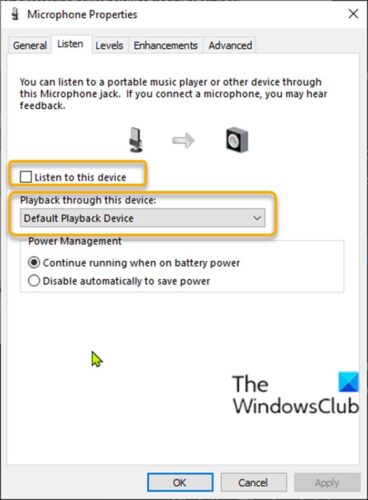
Ka dhegayso (Listen)makarafoonka(Microphone) aaladda dib-u- ciyaarista gudaha(Playback Device) Windows 11(Windows 11)
Isticmaalayaasha PC-ga ee ku rakibay makarafoonkooda( set up a microphone) Windows 11/10 Qalabka waxay ku dhegeysan karaan makarafoonkooda qalabka dib-u-ciyaarka maqalka ah ee la heli karo. Tani waxay si gaar ah faa'iido u leedahay dhowr xaaladood - tusaale marka aad u baahan tahay inaad tijaabiso makarafoonkaaga ama jakkiisa wax soo gelinta, ama marka aad ku xidhid qalabyo kale qalabka makarafoonka ee kombiyuutarkaaga.
Tusaale kale waa, haddii aad u duubi lahayd casharrada tababarka ee shaqaalahaaga, waxaa laga yaabaa inaad rabto inaad maqasho erayadaada markaad u sheegto si aad u cabbirto tayada, taas oo laga yaabo inay kaaga baahan tahay inaad kor u qaaddo mugga makarafoonka(boost the microphone volume) . Si kastaba ha ahaatee, habkani wuxuu u shaqeeyaa si ka sii wanaagsan haddii aad ku xidho laba dhegood oo dhegaha dhegaha dhegahaaga si aad uga ilaaliso in dhawaqyadu dib ugu soo noqdaan makarafoonka, gaar ahaan haddii lagu dhejiyay heer mug weyn.
Si aad makarafoonka uga dhegeysato aaladda dib-u- ciyaarista(Playback Device) iyada oo loo sii marayo Control Panel on Windows 11/10 , samee waxyaabaha soo socda:
- Riix Windows key + R si aad ugu yeerto Run dialog.
- In sanduuqa wada hadalka Run , koobi oo ku dheji amarka hoose oo ku dhufo Geli(Enter) si aad u furto Settings Sound .
rundll32.exe shell32.dll,Control_RunDLL mmsys.cpl,,0
- Guji tab dib u daawaynta(Playback)
- Laba jeer ku dhufo(Double-click) qalabka makarafoonkaaga caadiga ah.
Si aad u shido( turn on) , samee waxa soo socda:
- Guji tab Dhegeysiga(Listen)
- Hubi sanduuqa Dhegayso qalabkan(Listen to this device) .
- Hoosta Playback dhexda aaladan(Playback through this device) , dhagsii si aad u doorato aaladda dib-u-soo-celinta aad rabto inaad ku dhageysato liiska hoos-u-dhaca.
- Guji Codso(Apply) > OK.
- Guji OK(Click OK) marlabaad si aad uga baxdo qaybta Settings Sound .
Si aad u damiso( turn off) , samee waxa soo socda:
- Guji tab Dhegeysiga(Listen)
- Ka saar sanduuqa Qalabkan Dhageyso(Listen to this device) .
- Guji Codso(Apply) > OK.
- Guji OK(Click OK) marlabaad si aad uga baxdo qaybta Settings Sound .
Waa kaas!
La Xiriira(Related post) : Sida loo damiyo, loo dami karo ama loo aamusi karo makarafoonka .
Related posts
Makarafoonka oo aan ka shaqaynayn Kooxaha Microsoft Windows 11/10
Makarafoonku ma shaqaynayo Windows 11/10
Skype Audio ama makarafoon kuma shaqeynayo Windows 11/10
Hagaaji makarafoonka aan la galin Windows 11/10
Makarafoonku wuu qalloocan oo samaynta buuqa taagan gudaha Windows 11/10
Sida loo hubiyo xidhitaanka iyo bilawga Log in Windows 11/10
Sida loo beddelo darawallada adag ee gudaha Windows 11/10 oo leh Hot Swap
Software-ka ugu fiican ee ISO Mounter ee bilaashka ah ee Windows 11/10
Sida loo cabbiro Reaction Time gudaha Windows 11/10
Ka saarida Bluetooth waa guuldareystay; Aaladda Bluetooth kama saari karo gudaha Windows 11/10
Sida loo beddelo Aaladda Gelitaanka Codka ee Default gudaha Windows 11/10
Hagaaji sirta aaladda si ku-meel-gaar ah ayaa loo hakiyay qalad gudaha Windows 11/10
Ogeysiisyada Taskbar oo aan ka muuqanayn Windows 11/10
Dhoofinta iyo Kaabta Aaladaha Isticmaalka PowerShell gudaha Windows 11/10
Talooyin iyo tabaha Browser Microsoft Edge ee loogu talagalay Windows 11/10
Dib u celi, dhaqaaq, ama tirtir PageFile.sys marka la xirayo gudaha Windows 11/10
Sida loo furo maamulaha aaladaha gudaha Windows 11/10
Waa maxay faylka PLS? Sida loo abuuro faylka PLS gudaha Windows 11/10?
Barnaamijyada Jadwalka ugu fiican ee bilaashka ah ee Windows 11/10
Sida loo suurto geliyo ama loo joojiyo Aaladda soo saarista Codka gudaha Windows 11/10
